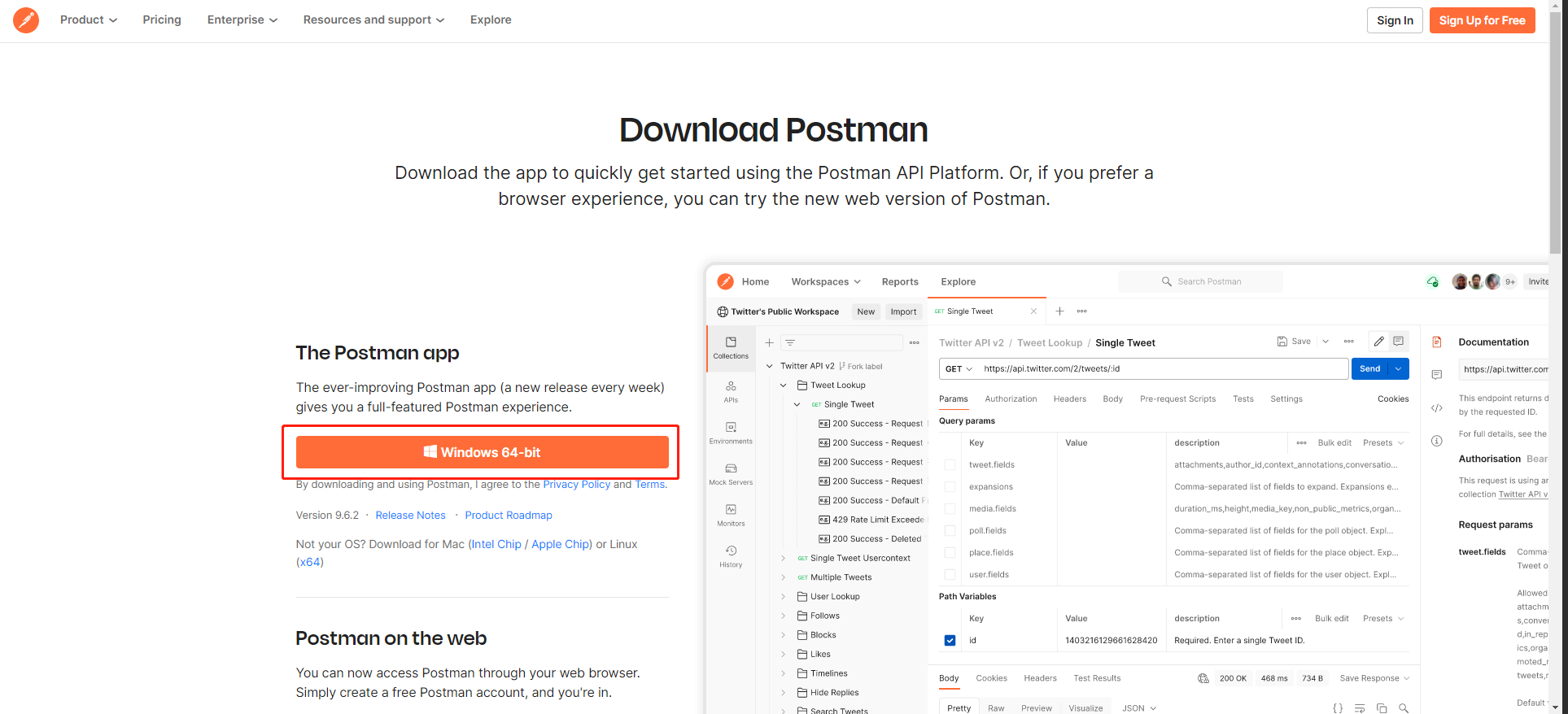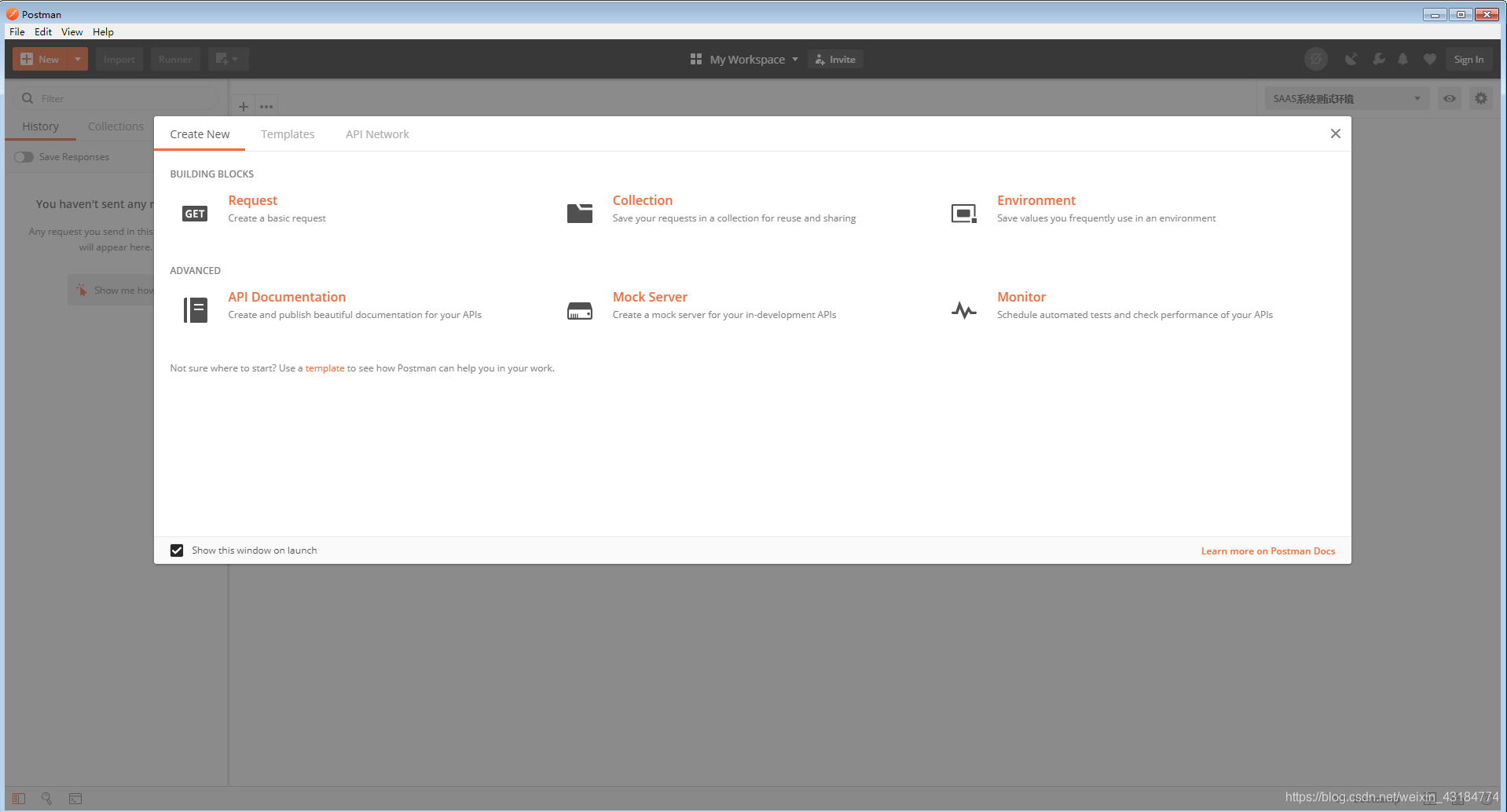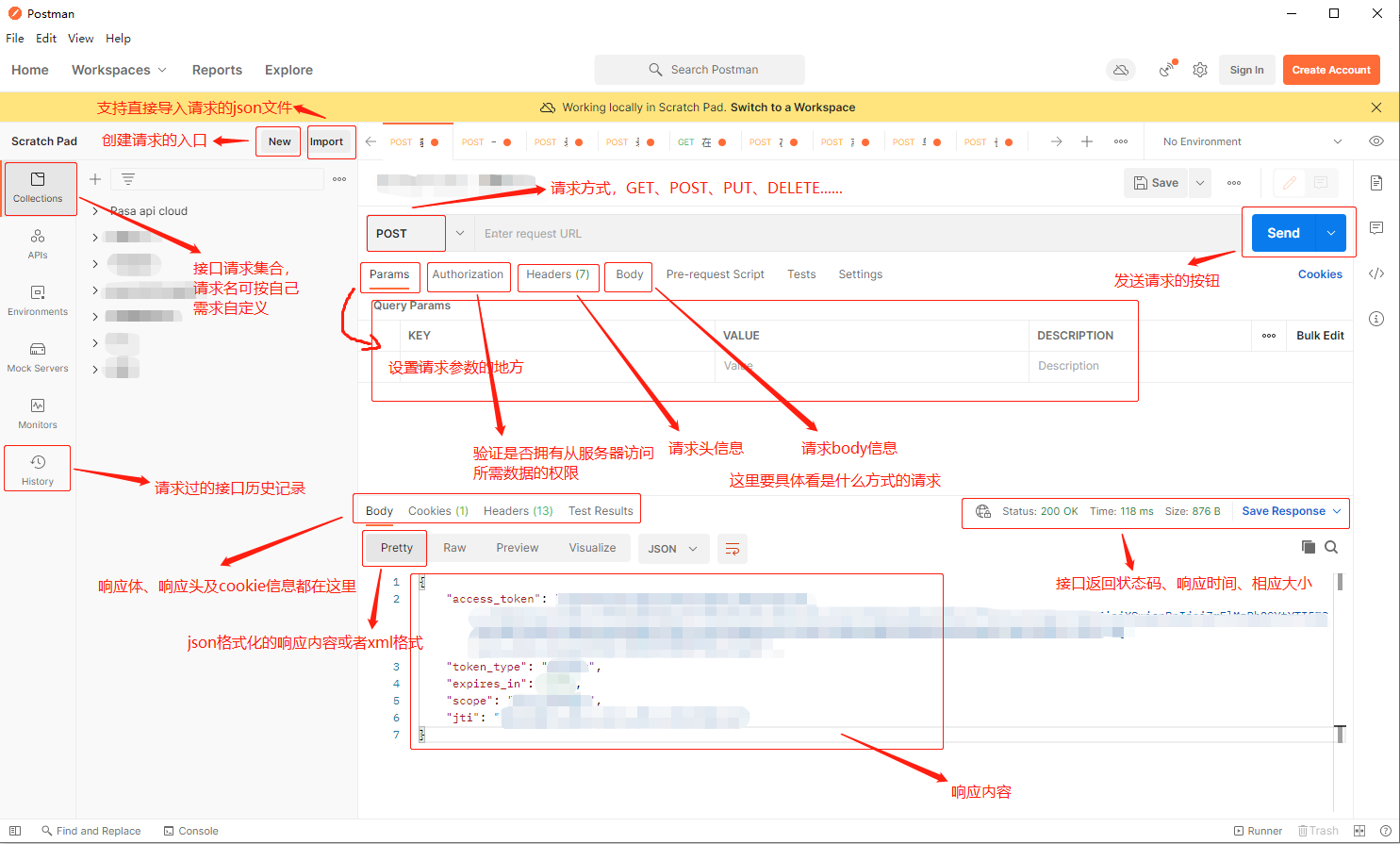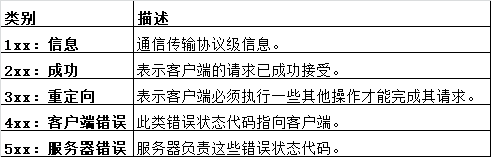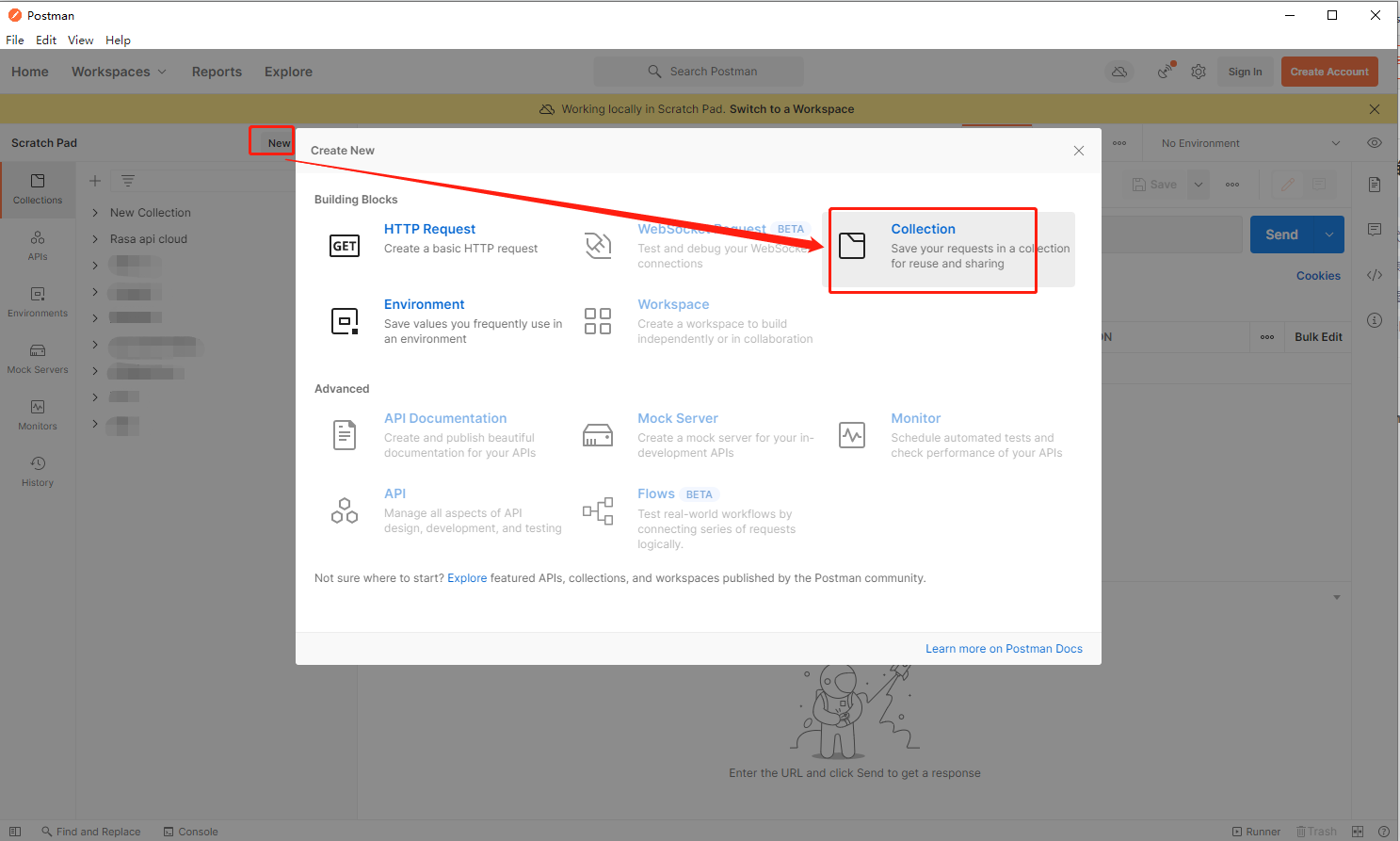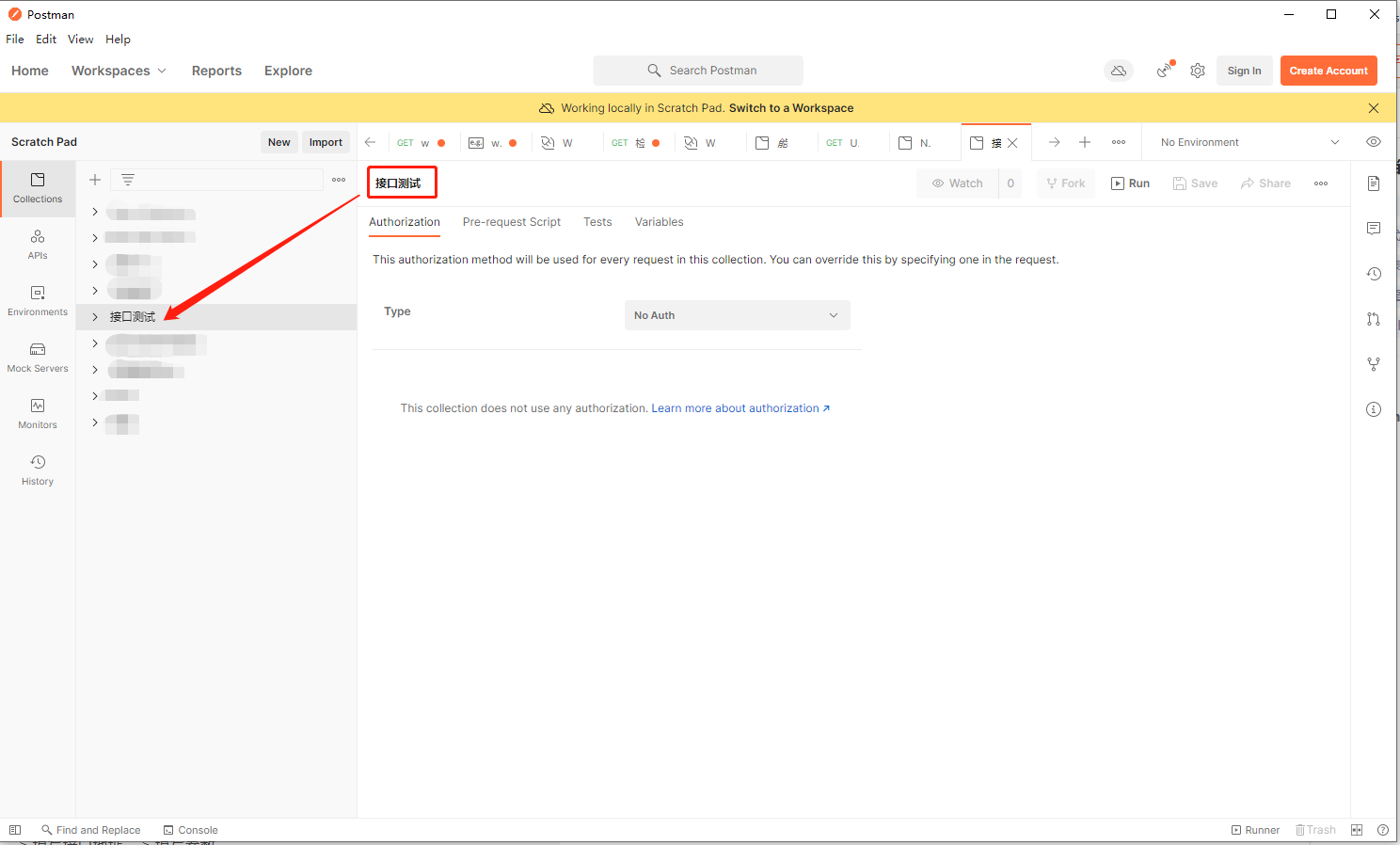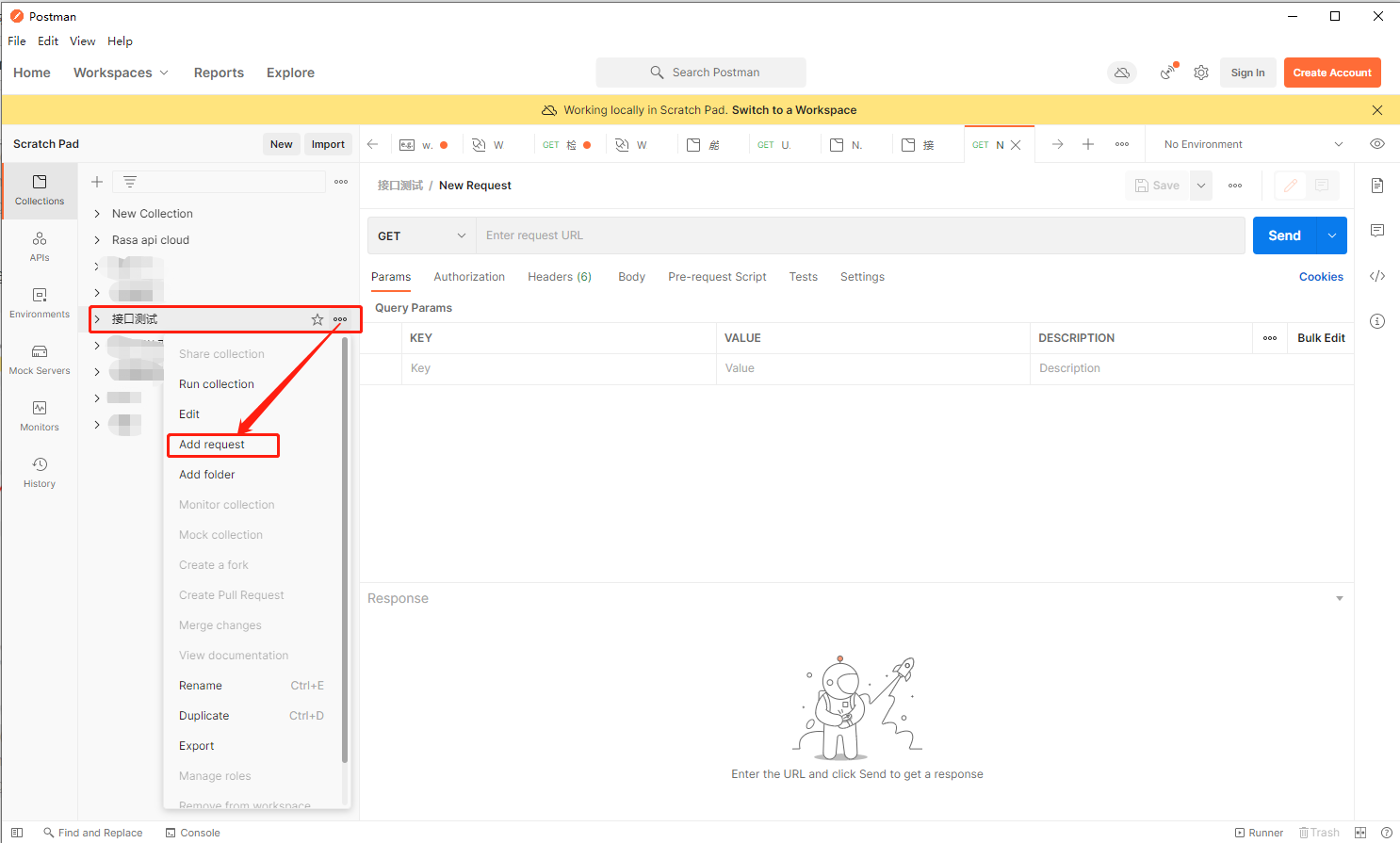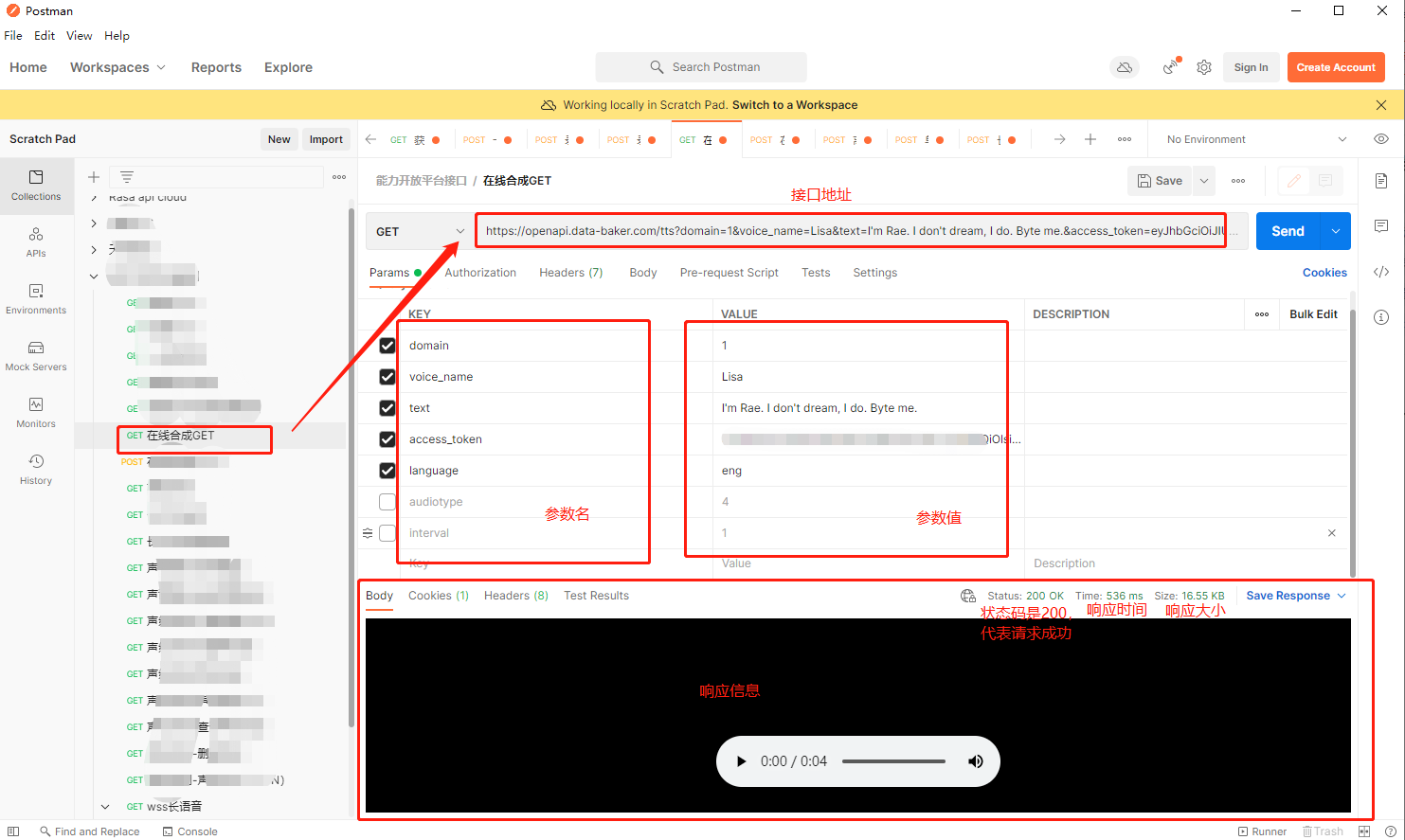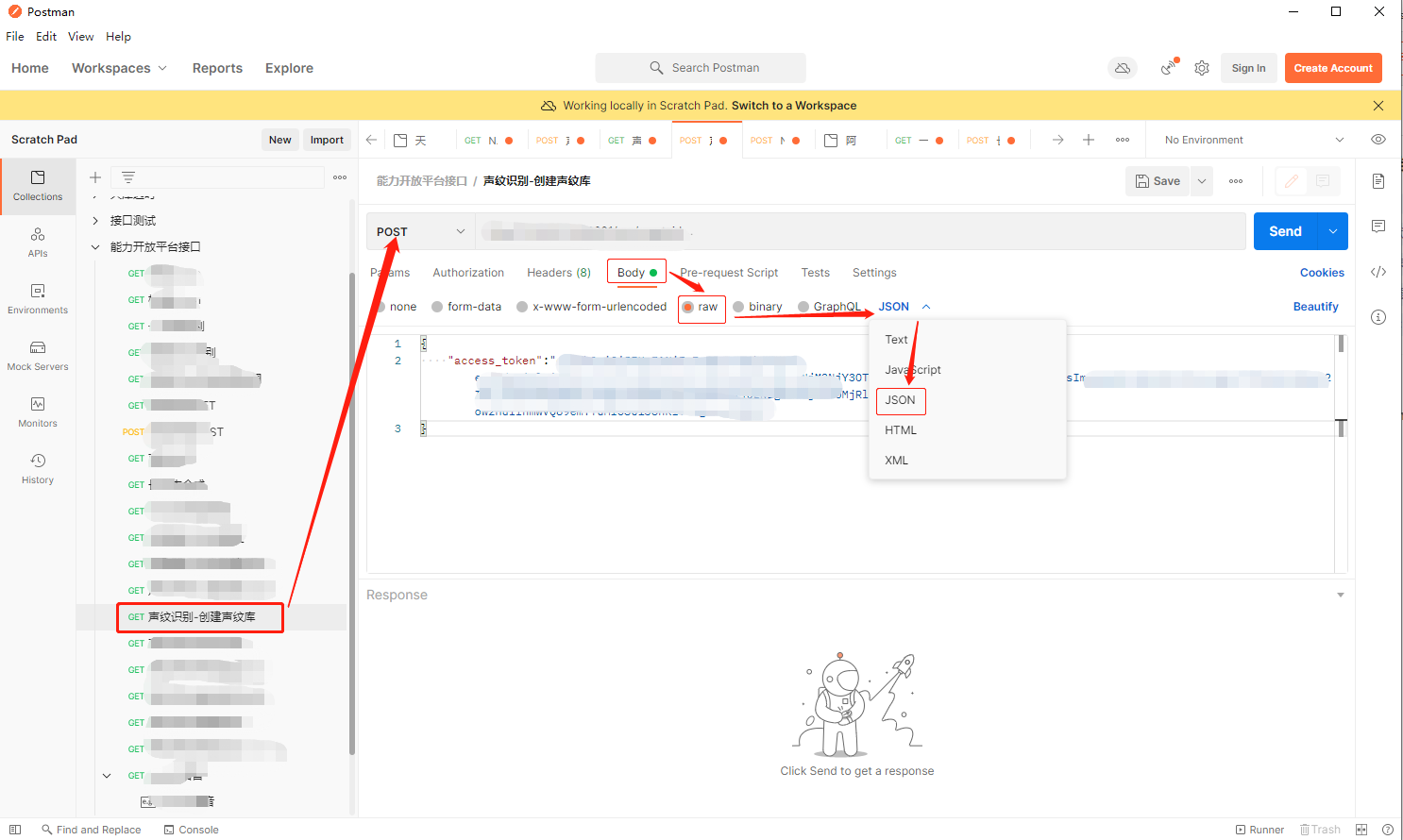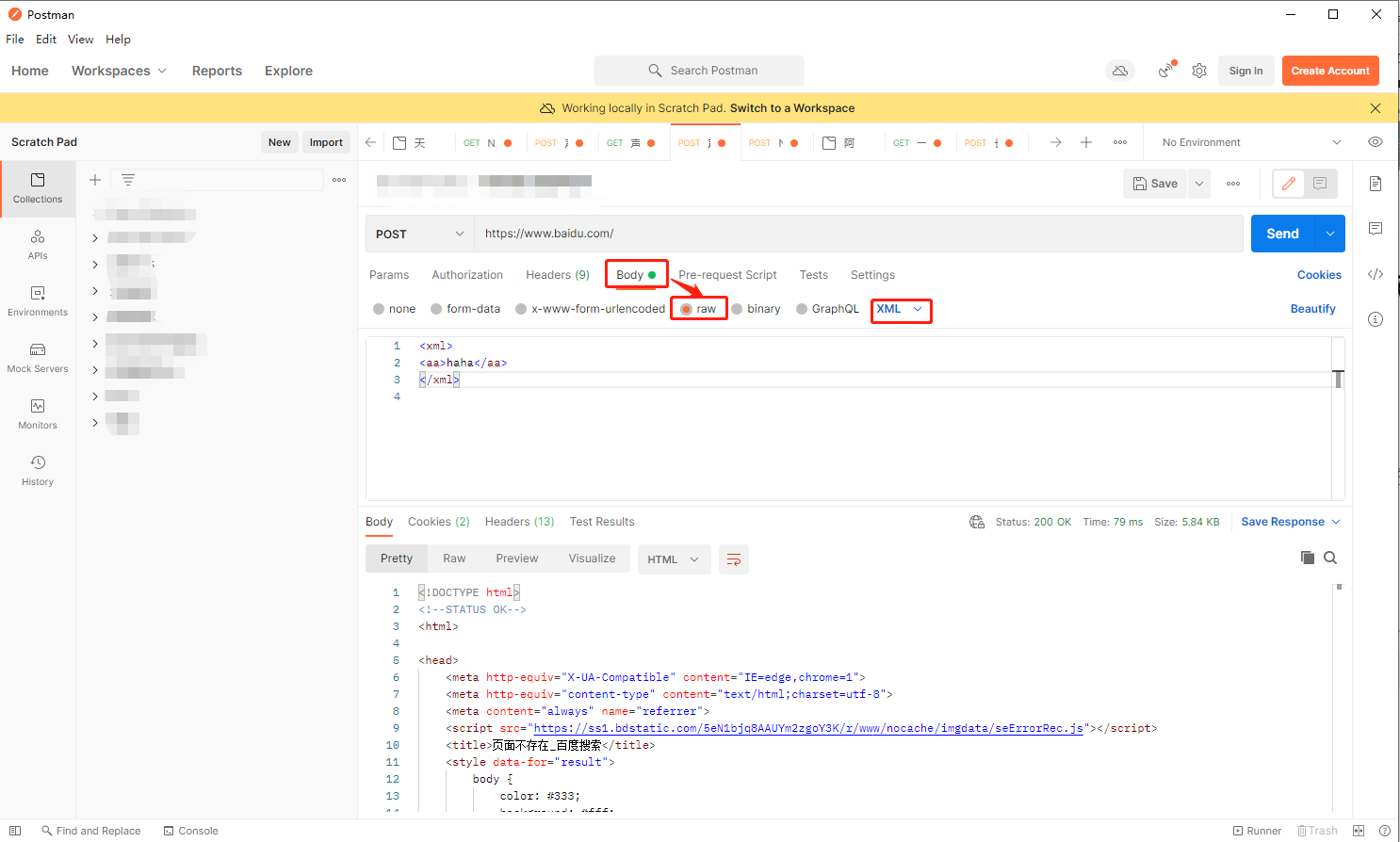postman安装使用教程
前言
postman是Chrome浏览器的插件,是一款功能强大的网页调试工具(接口调试神器)
一、postman安装
1.下载: https://www.postman.com/downloads/
2. 安装
双击postman应用程序
进入到postman主界面,如下证明安装成功
3. 界面主要功能介绍
二、postman使用
1. 状态码解释
各位小伙伴可以学习一下关于接口响应的状态码信息这方面的知识
推荐地址:https://blog.csdn.net/weixin_30687051/article/details/94820405
2. GET请求
这里以我们标贝开放平台的语音合成接口为例,有兴趣可以了解一下
接口文档地址:https://www.data-baker.com/specs/file/tts_api_restful
第一步:new —> Collection(创建接口集)—> 自定义接口集名称
第二步 add request(创建请求)
第三步:选择请求方式 —> 填写接口url —> 按照接口文档填写接口参数 —> 发送请求
-
POST请求
JSON提交,请求头中content-type会自动设置为application/json
这里以我们标贝开放平台的声纹识别接口为例,有兴趣可以了解一下
接口文档地址:https://www.data-baker.com/specs/file/vpr_api_restful
请求体:Body —> raw — > 选择JSON(参数直接填写json数据)
- XML提交
参考文献: https://blog.csdn.net/fxbin123/article/details/80428216 今天的文章postman安装使用教程(标贝科技)分享到此就结束了,感谢您的阅读。
版权声明:本文内容由互联网用户自发贡献,该文观点仅代表作者本人。本站仅提供信息存储空间服务,不拥有所有权,不承担相关法律责任。如发现本站有涉嫌侵权/违法违规的内容, 请发送邮件至 举报,一经查实,本站将立刻删除。
如需转载请保留出处:https://bianchenghao.cn/5455.html